CAMERA/THIẾT BỊ GẮN RỜI
PHẦN MỀM
THIẾT BỊ DJI ENTERPRISE KHÁC
MÁY BAY DJI ENTERPRISE
DJI INSPIRE
DJI AVATA
DJI AIR
KHÁC
DJI MINI
DJI MAVIC
PHỤ KIỆN FLYCAM
DJI FPV
PHỤ KIỆN
MÁY BAY AGRAS
RONIN CINEMA CAMERA
OSMO ACTION
DJI MIC
OSMO POCKET
OSMO MOBILE
THIẾT BỊ KHÁC
RONIN STABILIZER
Kết nối flycam với ứng dụng trên điện thoại giúp bạn thực hiện thao tác điều khiển flycam dễ dàng. Sau đây AGS Tech sẽ hướng dẫn bạn cách kết nối flycam với điện thoại Iphone nhanh chóng. Trước khi bắt đầu một chuyến bay, bạn cần nắm rõ những điều cần thiết để có một chuyến […]
Sản phẩm liên quan
Kết nối flycam với ứng dụng trên điện thoại giúp bạn thực hiện thao tác điều khiển flycam dễ dàng. Sau đây AGS Tech sẽ hướng dẫn bạn cách kết nối flycam với điện thoại Iphone nhanh chóng.
Trước khi bắt đầu một chuyến bay, bạn cần nắm rõ những điều cần thiết để có một chuyến bay an toàn, thành thạo các thao tác điều khiển cũng như hiểu rõ về thiết bị của mình. Hầu hết các flycam hiện nay đều được hỗ trợ những tính năng thông minh để người dùng dễ dàng điều khiển thông qua điện thoại di động.
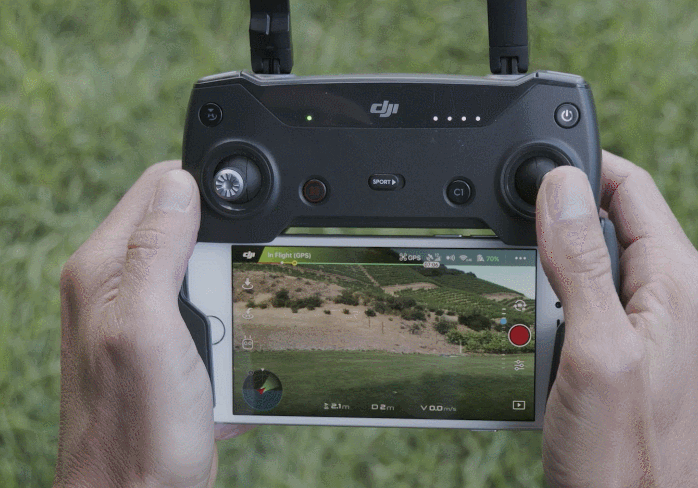
Để việc điều khiển flycam được thuận tiện, trước hết bạn hãy tải ứng dụng điều khiển flycam trên điện thoại di động và sau đó tiến hành các bước để kết nối flycam với điện thoại. Bài viết này AGS Tech hướng dẫn cách kết nối flycam với điện thoại iphone, sử dụng ứng dụng DJI Fly để kết nối và điều khiển chiếc flycam này.
Ứng dụng DJI Fly là ứng dụng khá phổ biến được dùng để điều khiển các dòng sản phẩm như DJI Mavic 3, DJI Mavic Air 2, DJI Mavic Mini và DJI Mini 2. Đối với những flycam như Mavic 2 Pro, Mavic 2 Zoom, Mavic Air, Spark, Phantom 4, Inspire 2, Mavic Pro, Matrice 200 hoặc 210 chúng ta sử dụng ứng dụng DJI Go 4. Với những chiếc flycam thế hệ cũ hơn, chúng ta sẽ dùng DJI GO. Cách kết nối flycam với điện thoại iphone cũng tương tự nhau.
Sau đây là các bước bạn cần thực hiện:
Một bộ điều khiển thường được trang bị hai cần điều khiển tháo rời. Trước khi sử dụng bạn cần lắp các cần điều khiển này vào đúng vị trí của nó. Tiếp theo bạn khởi động bộ điều khiển bằng cách nhấn một lần nút nguồn để hiển thị tình trạng pin. Nhấn và giữ tiếp nút nguồn cho đến khi bốn vạch đèn chạy hết và bộ điều khiển phát ra một tiếng kêu.

Bên cạnh đó, bạn cần chuẩn bị dây kết nối để kết nối giữa điện thoại với bộ điều khiển. Dây mặc định trên tay cầm sẽ là dây Lightning đối với điện thoại iphone hoặc ipad (ngoài ra trọng bộ phụ kiện kèm theo sẽ có một dây USB-C cho những máy Android đời mới, và một dây Micro-USB cho máy Android đời cũ). Sau đó, bạn tiến hành gắn điện thoại lên giá đỡ và cắm dây kết nối giữa hai thiết bị.
Trước khi bay bạn cần phải tháo bỏ lớp vỏ bảo vệ gimbal camera. Sau đó bạn sẽ tiến hành lắp cánh máy bay vào trục động cơ. Đối với một số dòng máy bay không người lái phổ thông, chân cánh có khả năng gấp gọn, hãy mở rộng nó trước khi lắp cánh.
Bạn cần thực hiện đúng thao tác lắp cánh quạt. Với những chiếc máy bay không người lái như DJI Mavic Mini, Mini 2 thì cánh sẽ được lắp sẵn. Còn với chiếc Mavic Air 2 và các flycam khác, trước khi lắp cánh, bạn cần lưu ý như sau:
Mỗi bộ cánh sẽ được phân biệt theo kí hiệu (A, B) hoặc theo màu (Trắng, Đen). Các kí hiệu này sẽ tương ứng với kí hiệu có trên trục động cơ. Căn cứ vào đó, bạn cần ráp nối theo đúng kí hiệu này.
Khi lắp cánh quạt cho flycam, bạn cần ấn xuống và giữ, sau đó xoay trục động cơ sang bên phải để khóa cánh, rồi bỏ tay ra. Thực hiện tương tự với các cánh còn lại.
Sau khi lắp cánh quạt xong, bạn hãy bật nguồn máy bay. Cách bật nguồn máy bay cũng tương tự như bật nguồn của tay cầm điều khiển: Bạn nhấn một lần để hiển thị dung lượng pin, nhấn và giữ để khởi động, sau một tiếng kêu phát ra, flycam của bạn đã sẵn sàng hoạt động.
Xem thêm: Cách khởi động Flycam đúng cách
Bước tiếp theo bạn cần thực hiện đó là kết nối flycam với điện thoại di động. Trên điện thoại, bạn truy cập vào ứng dụng DJI FLY (hoặc DJI GO) như đã nói ở phía trên. Chọn “Connect Aircraft”. Sau đó tiếp tục chọn dòng flycam của bạn.

Đối với lần đầu tiên sử dụng, bạn cần thực hiện liên kết (PAIR) giữa bộ điều khiển với máy bay. Trên màn hình xuất hiện một đoạn hướng dẫn, sau đó một dòng chữ “Unable to connect aircraft” sẽ hiện ra. Bạn nhấn vào đó, tiếp đến nhấn chữ “PAIR”, đồng thời trên máy bay chúng ta cũng nhấn giữ nút nguồn đến khi máy bay phát ra tiếng kêu báo hiệu việc kết nối thành công.
Cụ thể các bước kết nối bộ điều khiển với flycam như sau:
Chọn Connect Aircraft để kết nối
Chọn thiết bị phù hợp
Chọn dòng flycam mà bạn đang sử dụng
Thao tác kết nối flycam với tay cầm
Dòng chữ “Unable to connect aircraft” sẽ xuất hiện sau một vài giây
Nhấn Pair để kết nối hai thiết bị
Tiếp tục nhấn PAIR để kết nối
Lưu ý: Khi sử dụng ứng dụng DJI FLY, bạn cần đăng ký tài khoản, và cho phép ứng dụng sử dụng vị trí, cũng như quyền truy cập ảnh và video của bạn. Nếu không có tài khoản, flycam sẽ chỉ được phép bay ở độ cao tối đa là 50m.
Trên đây là cách kết nối flycam với điện thoại iphone, hi vọng những thông tin trên sẽ giúp bạn có những trải nghiệm thú vị. Chúc các bạn thành công.
Hiện nay AGS Tech là đơn vị chuyên cung cấp các giải pháp máy bay không người lái với các sản phẩm chính hãng của DJI. Các sản phẩm của AGS Tech cam kết chính hãng 100%, bảo hành đầy đủ, khi mua hàng quý khách sẽ được nhân viên tư vấn hỗ trợ mọi vấn đề trong quá trình sử dụng.
Nếu bạn quan tâm đến các sản phẩm flycam, hãy liên hệ ngay với AGS Tech để được chúng tôi tư vấn cụ thể.
Địa chỉ: 14 Trần Hưng Đạo, Hà Nội, Việt Nam
Website: https://agstech.vn/
Hotline: 07.9988.5588
Email: contact@agstech.vn
TIN TỨC LIÊN QUAN